ブラウザーのウェブサイトにログインできない場合の対処法

パソコンのブラウザーから特定のサイト(例:SNS・Zoomなど)へログインを試みたものの
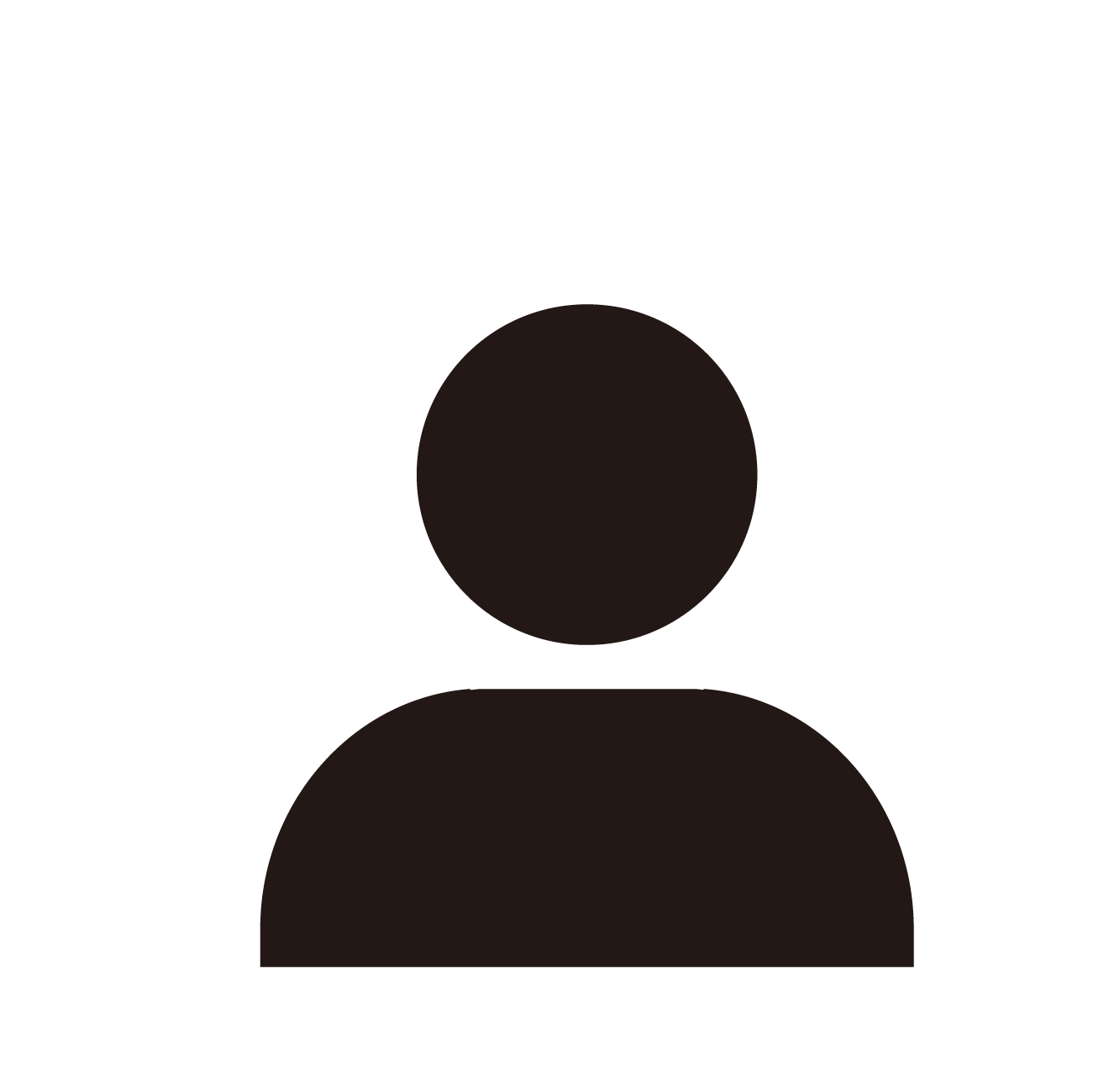
何回試しても サイトにログインできない!
というご経験はありませんか?
ウェブブラウザ(インターネットブラウザ、web browser)とは、であり、ウェブページを表示したり、ハイパーリンクをたどったりするなどの機能がある。単にブラウザ(ブラウザー)とも呼ばれる。
wikipedia「ウェブブラウザ」https://ja.wikipedia.org/wiki/%E3%82%A6%E3%82%A7%E3%83%96%E3%83%96%E3%83%A9%E3%82%A6%E3%82%B6
こんな時は、今したいことができないため、かなり困るところです。
では、こんな場面に遭遇したときは、どのように対処すればいいのでしょうか?
特定のサイトへログインできない原因を探ろう
特定のサイトへログインできないのには、何かしらの理由があると考えられます。
まずは、思い当たる範囲でログインできない原因を探っていきましょう。
ログインできない原因で よくあるケース
サイトのログイン情報が間違っている
自分では間違っているつもりではないけれど、よくありがちなのが
ログイン情報の間違い
登録しているメールアドレスやアカウントのIDはもちろん、パスワードも1文字違うだけでログインできません。
ログインできない原因がログイン情報の場合は、今一度ログイン情報を確認しましょう。
パスワードを忘れてしまった場合は、パスワードを再設定できることが多いので、落ち着いてパスワードを再設定してください。
使っているWEB環境の不具合
他には、今使っているWEB環境でバグなどの不具合が起きていることも考えられます。
その可能性が考えられるのは、以下のようなケース↓
- サイト側の不具合
- 通信会社(プロバイダー)の不具合
- ブラウザーの不具合
そのような情報がないかを、利用しているツールの公式サイトやSNSで検索しましょう。
もし情報が出てきたら、不具合が原因でサイトにログインできない可能性があります。
通信環境が不安定
使っているサイトには問題がなくても、通信環境の不具合以外にも問題があることも
- 利用者が多い時間に使っているため 混みあって通信速度が遅い
- Wi-Fiに静電気が溜まって ネットが繋がらない
そんな時は
- 時間を置いて 再度ログインを試みる
- Wi-Fiの電源を切って 静電気を放出してから再度利用する
等の対応を取られる良いです。
その他の原因としては
「セキュリティソフトに引っ掛かりログインできない」
等も考えられます。
ログインできない原因がわからない場合は
上記の原因であればいいのですが、それでもログインができない、ということも考えられます。
そんな時は、パソコン自体の動作が不安定になっていたり、ブラウザーに無駄データが溜まっていること等が原因である可能性であることも
その際は、パソコンを再起動したり、ブラウザーのキャッシュデータを削除することで解決することがあります。
パソコンを再起動する(Windowsの場合)
Windowsパソコンを再起動する方法は、以下の通り
① スタートボタンを押す
② 電源ボタンを押す
③「再起動」を押す
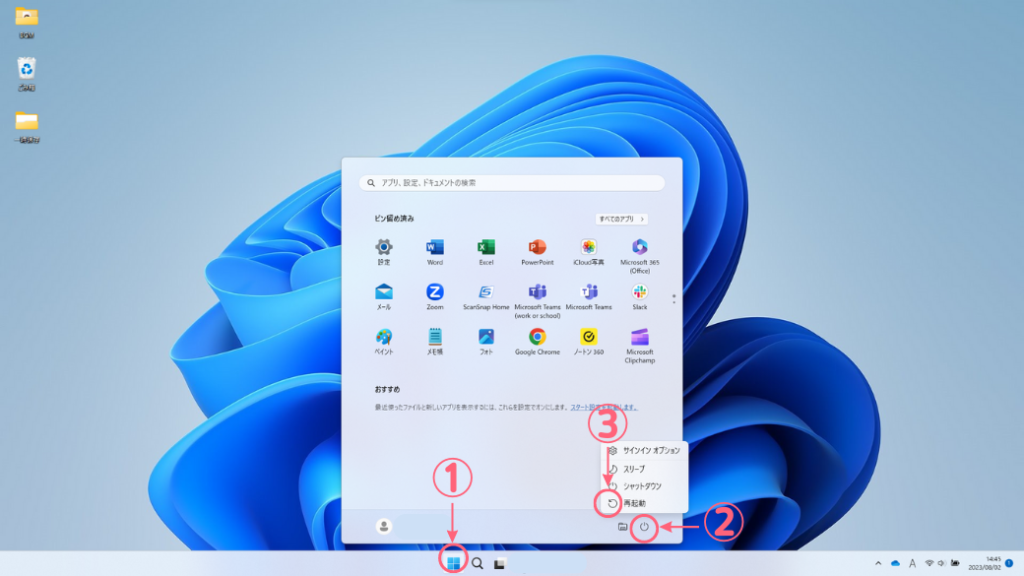
ブラウザーの閲覧履歴・Cookieやキャッシュを削除
パソコンを再起動してもログインでいない状態が解消されない場合は、ブラウザーの
- 閲覧履歴
- Cookie
- キャッシュ
のデータが溜まっていることによってログインできない可能性もあります。
そんなときは、ブラウザーの閲覧履歴などを削除してみましょう。
Google Chromeの場合
① 画面右上の「・・・」を押す
② 一覧の中にある「設定」を押す
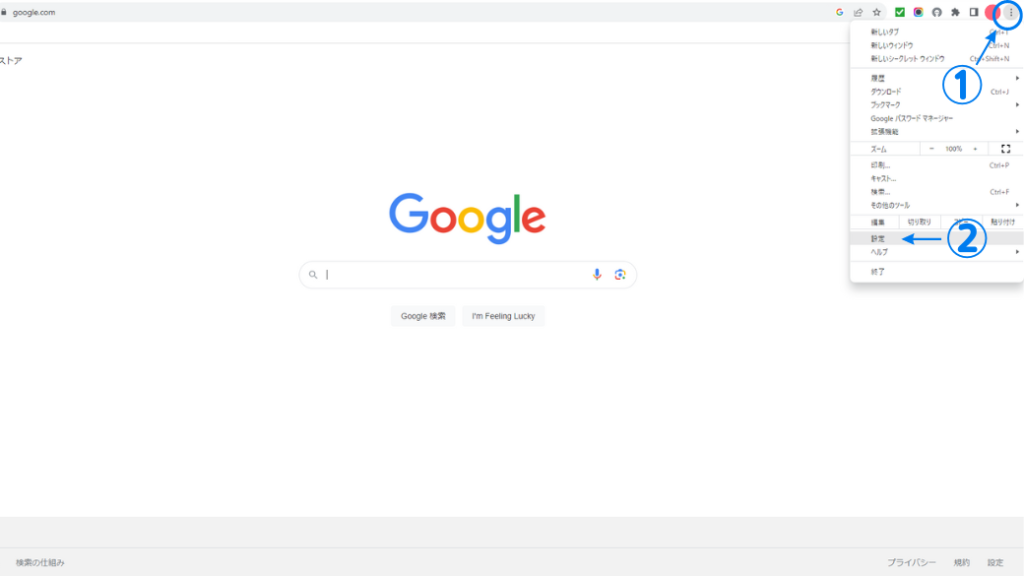
③ 設定画面の「プライバシーとセキュリティ」を押す
④ その中の「閲覧データの削除」を押す
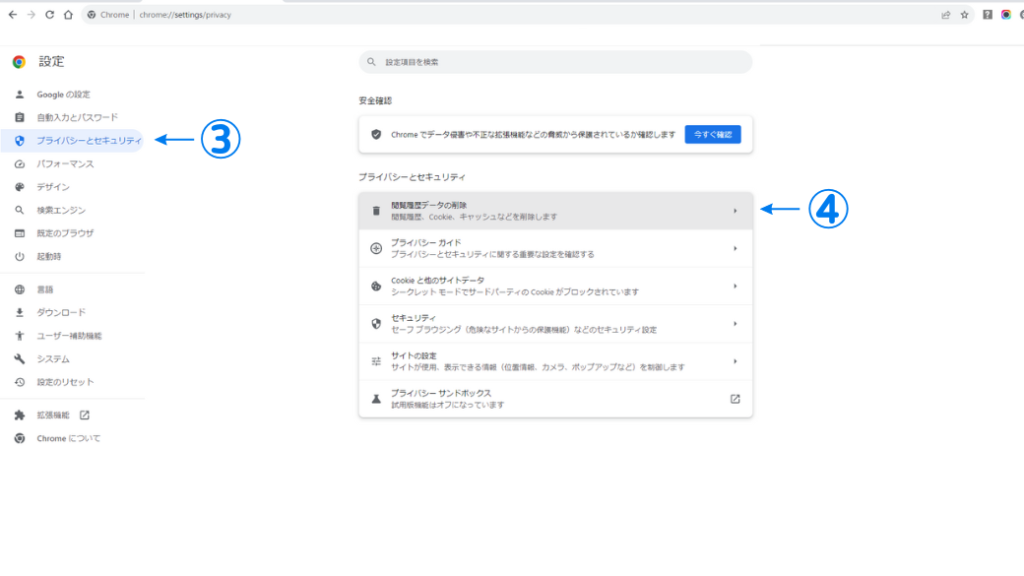
⑤ 削除する項目にチェックを入れる
- 閲覧履歴
- Cookieと他のサイトデータ
- キャッシュされた画像とファイル
※閲覧履歴を残したい場合は、閲覧履歴のチェックを外してください。そうでない場合は、全てにチェックを入れて問題ありません。
⑥ 「データを削除」を押す
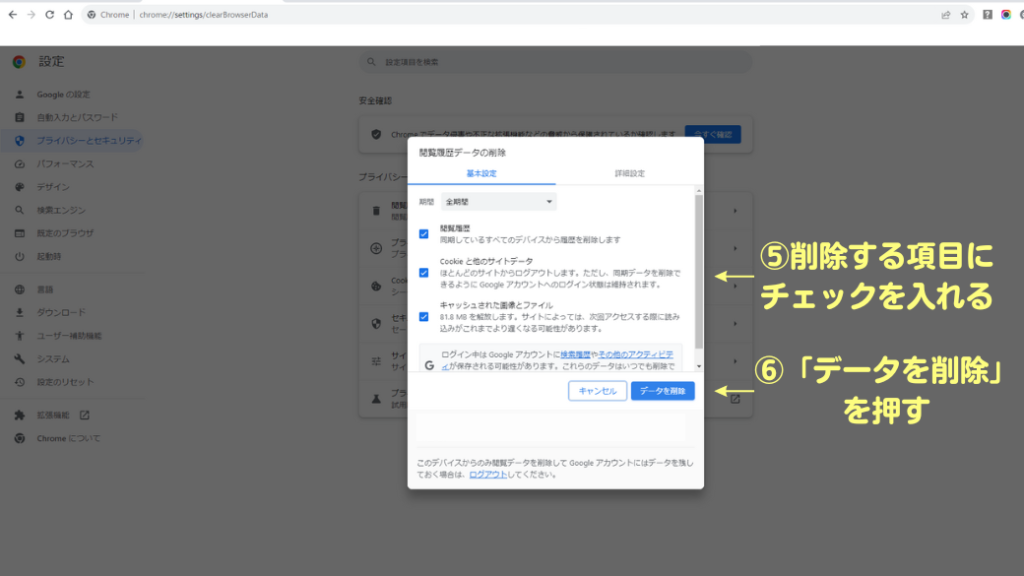
Microsoft Edgeの場合
① 画面右上の「・・・」を押す
② 一覧の中にある「設定」を押す
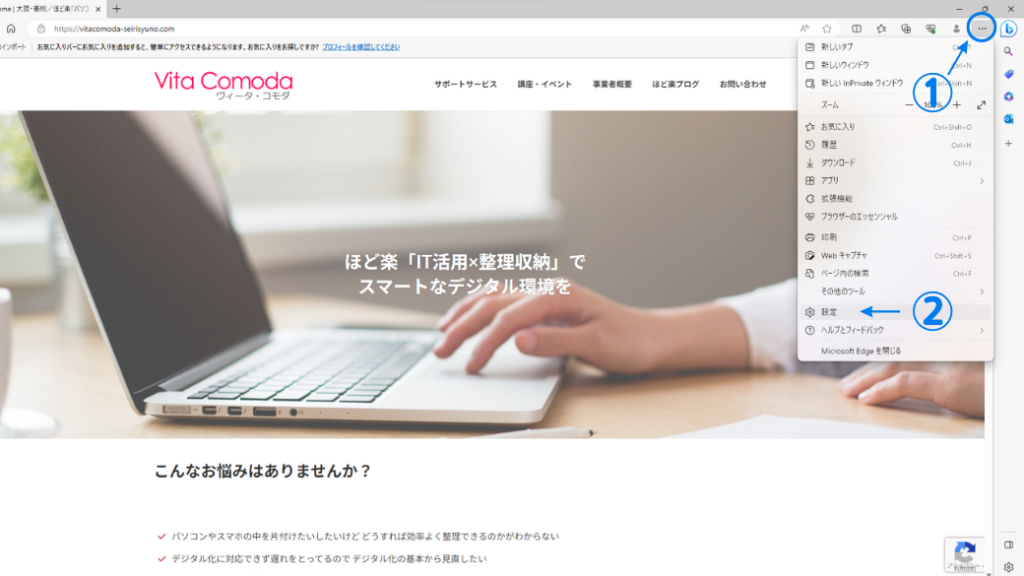
③ 設定画面の「プライバシー、検索、サービス」を押す
④ その中の「今すぐ閲覧データをクリア→クリアするデータの選択」を押す
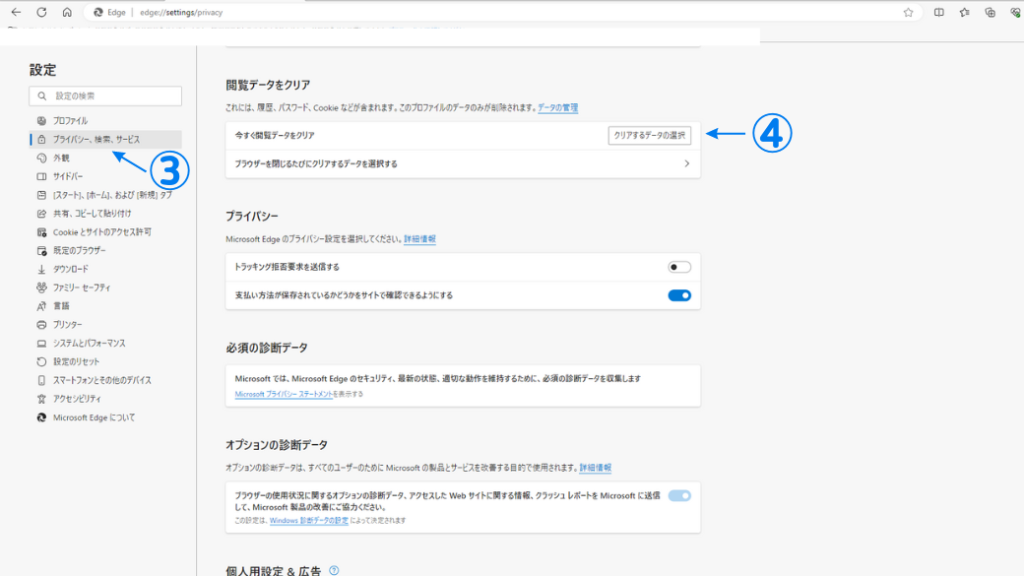
⑤ 削除する項目にチェックを入れる
- 閲覧の履歴
- ダウンロードの履歴
- Cookieと他のサイトデータ
- キャッシュされた画像とファイル
⑥ 「今すぐクリア」を押す
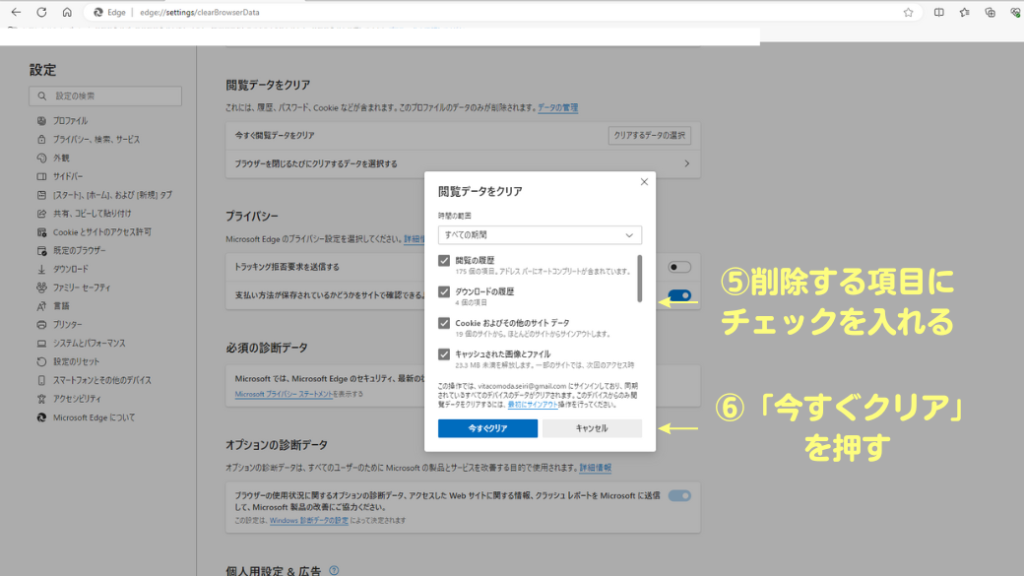
まとめ
ログインできない不具合は、上記の対処法である程度解消できる可能性があります。
しかし、これでもログインできない場合も考えられます。
そんな時は
- 使っているソフトのメーカー
- パソコン本体のメーカー
- ブラウザーのメーカー(Google・Microsoft社等)
に問い合わせをされると良いかもしれません。
まずは、ご紹介した方法を試してみてくださいね。
最後までご覧いただき、ありがとうございました。
お申込み
お問い合わせ
メール・LINEにて
お気軽にご相談ください
受信後 3営業日以内に返信いたします
(季節休業時除く)



